إذا كنت شخصًا يحب العمل في المطارات أو المقاهي أو أي مكان آخر به جمهور آمن واي فاي الشبكة التي لديك قائمة لا حصر لها من شبكات WiFi المخزنة على ماك. يمكن اختصار هذه القائمة بحذف هذه الشبكات المخزنة في ذاكرة نظام التشغيل بطريقة بسيطة حقًا لأننا سنخبرك في هذه المقالة.
تذكر ماك بشكل افتراضي جميع الاتصالات التي تتصل بها لتجنب الاضطرار إلى إعادة إدخال بيانات الاعتماد عند إعادة الاتصال. يمكن أن يكون هذا مريحًا حقًا خاصة عندما تصل إلى المنزل أو المكتب وتوصيله بشبكة WiFi فقط
من السهل أن تنسى شبكات WiFi على جهاز Mac
إن تخفيض قائمة شبكات WiFi أمر بسيط حقًا ، حيث يتعين عليك ببساطة اتباع الخطوات التالية:
- أدخل تفضيلات النظام> الشبكة.
- في النافذة التي تفتح ، سيكون لدينا الوصول إلى جميع الاتصالات الممكنة. للوصول إلى تفاصيل جميع الشبكات المخزنة ، انقر فوق "خيارات متقدمة".
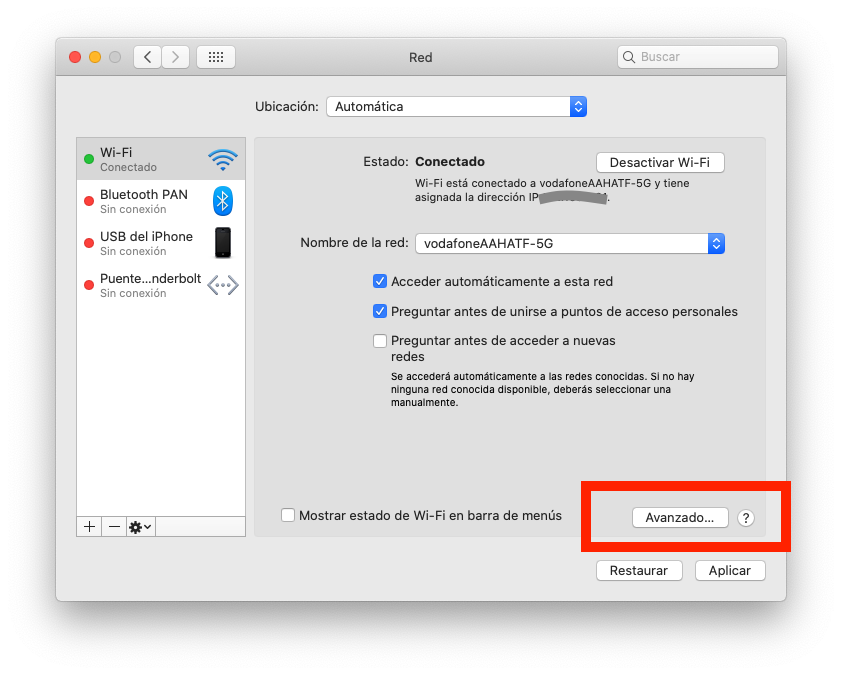
- هنا يمكننا أن نرى قائمة طويلة مع جميع شبكات WiFi التي قمنا بتخزينها. لإزالته ، عليك ببساطة النقر فوقه والضغط على أيقونة الطرح "-" التي نجدها في الأسفل بحيث يتم نسيان الشبكة.
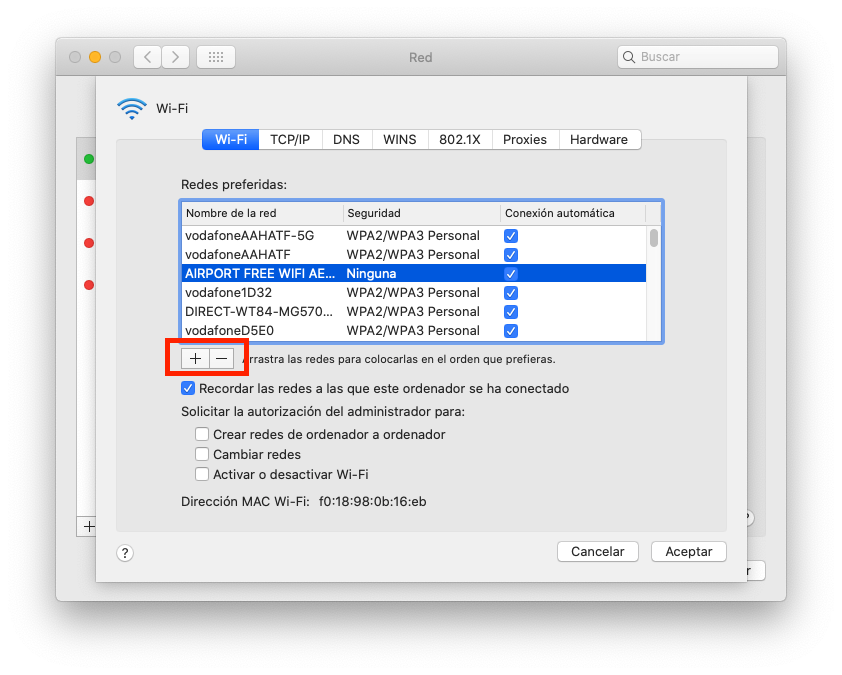
وبهذه الطريقة ، في المرة التالية التي نتواجد فيها في موقع تلك الشبكة ، لن يتم توصيل الجهاز ويجب إدخال كلمة المرور مرة أخرى. في نفس النافذة "متقدم" ، يمكننا أيضًا تحديد الشبكات التي نريد أن يتصل بها الكمبيوتر تلقائيًا. إذا ألغينا تحديد هذا الخيار ، فسيتعين علينا ذلك الوصول إلى الشبكة أنفسنا يدويا ولكن إذا تم فحصه ، فسيقوم الكمبيوتر بذلك وحده.
بالإضافة إلى ذلك ، يمكننا أيضًا تغيير ترتيب الاتصال ، بحيث يكون لديك التفضيل لشبكة معينة . على سبيل المثال ، إذا كان لدينا في منزلنا شبكة WiFi 5G وشبكة 2.4G ، يمكننا اختيار الاتصال أولاً بشبكة 5G التي عادةً ما تكون الأسرع.
وإذا كنا لا نريد أن نتذكر أي شبكة ، فيمكننا إلغاء تحديد الخيار الذي يقول "تذكر الشبكات التي تم توصيل هذا الكمبيوتر بها". من هنا لن يخزن الكمبيوتر الشبكات التي قمت بالاتصال بها ولن يتم الاتصال تلقائيًا عندما يكتشفها. من الواضح أن هذا يمكن أن يزيل راحة الاتصال تلقائيًا بشبكتنا المنزلية ولكنه مناسب لمنع تخزين مئات الشبكات.
اترك لنا في مربع التعليق ما تخزنه بشأن الشبكات التي تتصل بها بنظام Mac.
